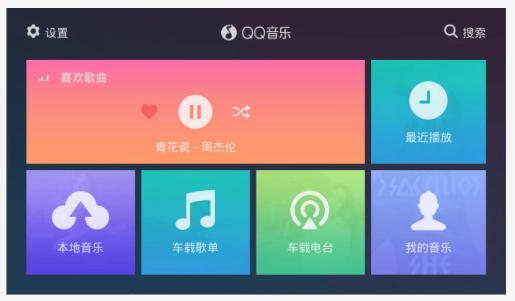dvd怎么装系统,如何使用DVD安装操作系统
时间:2024-10-09 来源:网络 人气:
如何使用DVD安装操作系统

准备工作

在开始安装操作系统之前,我们需要做一些准备工作。
准备DVD光盘:确保您拥有一个可引导的操作系统安装光盘。
准备电脑:确保您的电脑能够从DVD光驱启动,并且光驱工作正常。
备份重要数据:在安装新操作系统之前,请确保备份所有重要数据,以免在安装过程中丢失。
设置BIOS启动顺序

在安装操作系统之前,我们需要将BIOS设置成从DVD光驱启动。
重启电脑:关闭电脑,然后重新启动。
进入BIOS设置:在启动过程中,按下相应的键(通常是F2、F10或DEL键)进入BIOS设置界面。
设置启动顺序:在BIOS设置界面中,找到“Boot”或“Boot Order”选项,将其设置为从DVD光驱启动。
保存并退出:设置完成后,按F10键保存设置并退出BIOS。
开始安装操作系统

完成BIOS设置后,我们可以开始安装操作系统了。
放入DVD光盘:将操作系统安装光盘放入光驱。
启动电脑:重启电脑,电脑会从DVD光驱启动并进入安装界面。
选择安装语言和键盘布局:在安装界面中,选择您需要的安装语言和键盘布局。
接受许可协议:阅读并接受操作系统许可协议。
选择安装类型:选择“自定义(高级)”安装类型,以便手动选择安装分区。
分区磁盘:根据需要选择磁盘分区,或者将整个磁盘划分为一个分区。
格式化磁盘:选择要安装操作系统的分区,并对其进行格式化。
开始安装:完成以上步骤后,点击“安装”按钮开始安装操作系统。
安装完成后重启电脑

操作系统安装完成后,需要重启电脑以完成安装过程。
重启电脑:关闭电脑,然后重新启动。
完成安装:电脑启动后,您将看到操作系统的登录界面,表示安装已完成。
使用DVD安装操作系统是一种简单且有效的安装方式。通过以上步骤,您可以轻松完成操作系统的安装。在安装过程中,请确保遵循操作指南,以免出现意外情况。
相关推荐
教程资讯
教程资讯排行